دانلود نرم افزار NiView نسخه اندروید و IOS
با نرم افزار NiView به راحتی میتوانید از هر نقطه دنیا، مکان خود را زیر نظر داشته باشید. دوربینهای امنیتی NiView، با کیفیتی بینظیر و امکانات متنوع، امنیت را برای شما به ارمغان میآورند.
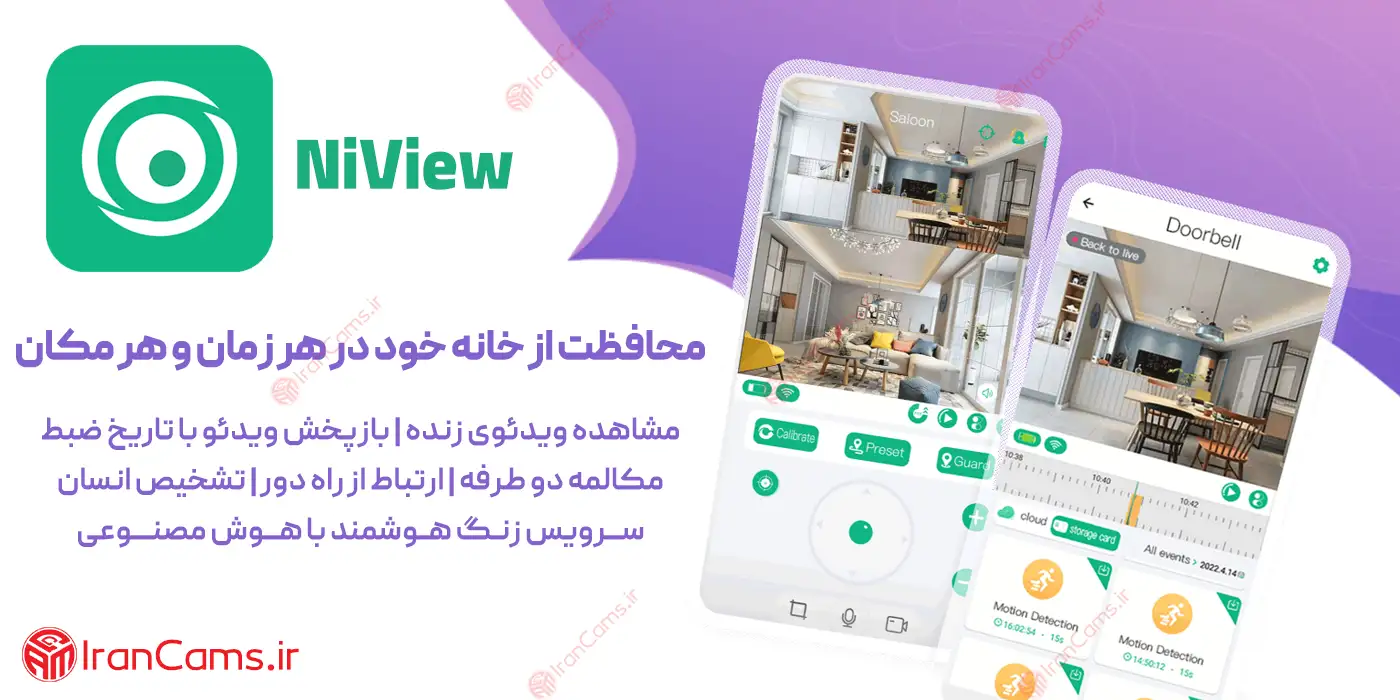
لینک های دانلود نرم افزار NiView
جهت دانلود و نصب نرم افزار NiView میتوانید از طریق لینک های زیر اقدام کنید.
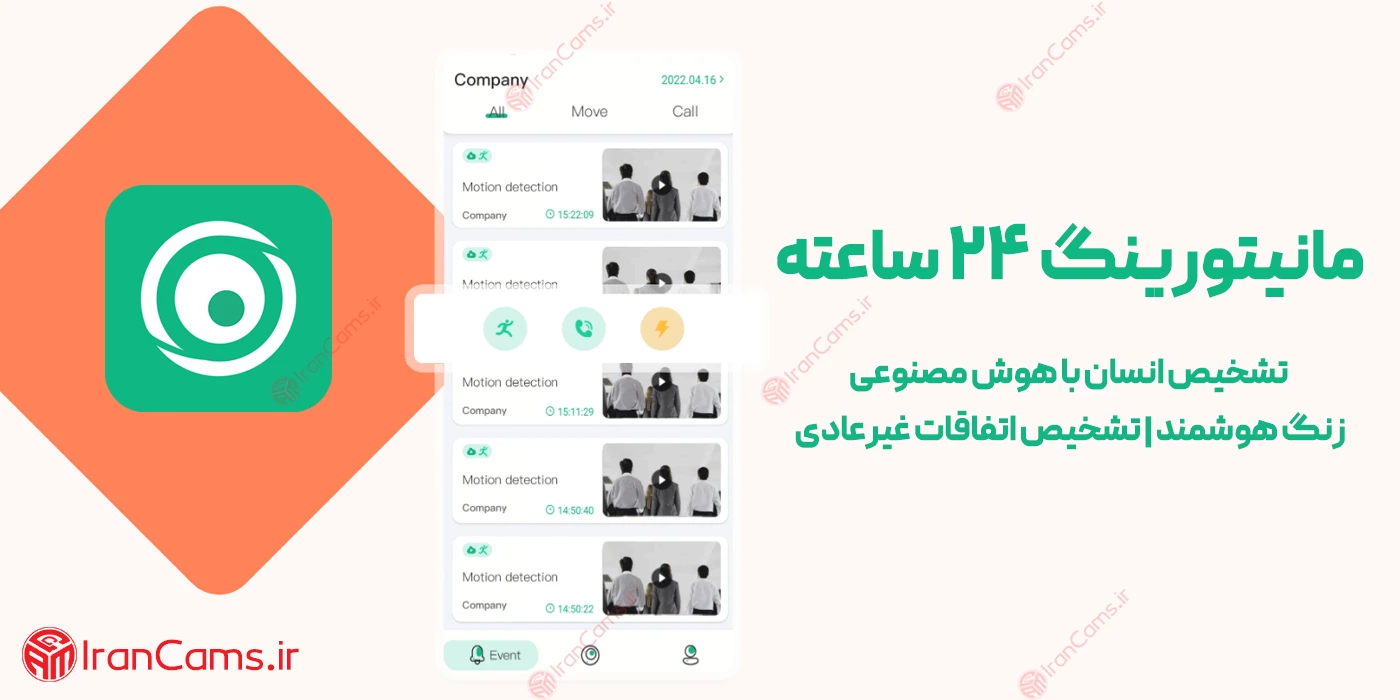
نرم افزار NiView چیست و چه ویژگی هایی دارد؟
نرم افزار NiView یک پلتفرم جامع برای نظارت تصویری و امنیتی است که به شما امکان میدهد در هر زمان و مکان، به تصاویر زنده دوربینهای خود دسترسی داشته باشید. با استفاده از این برنامه، میتوانید از امکاناتی مانند:
-
نظارت زنده
-
ضبط ویدیو
-
هشدارهای هوشمند
-
کنترل از راه دور
-
مکالمه دو طرفه
-
اشتراکگذاری تصاویر با دیگران
بهرمند شوید.
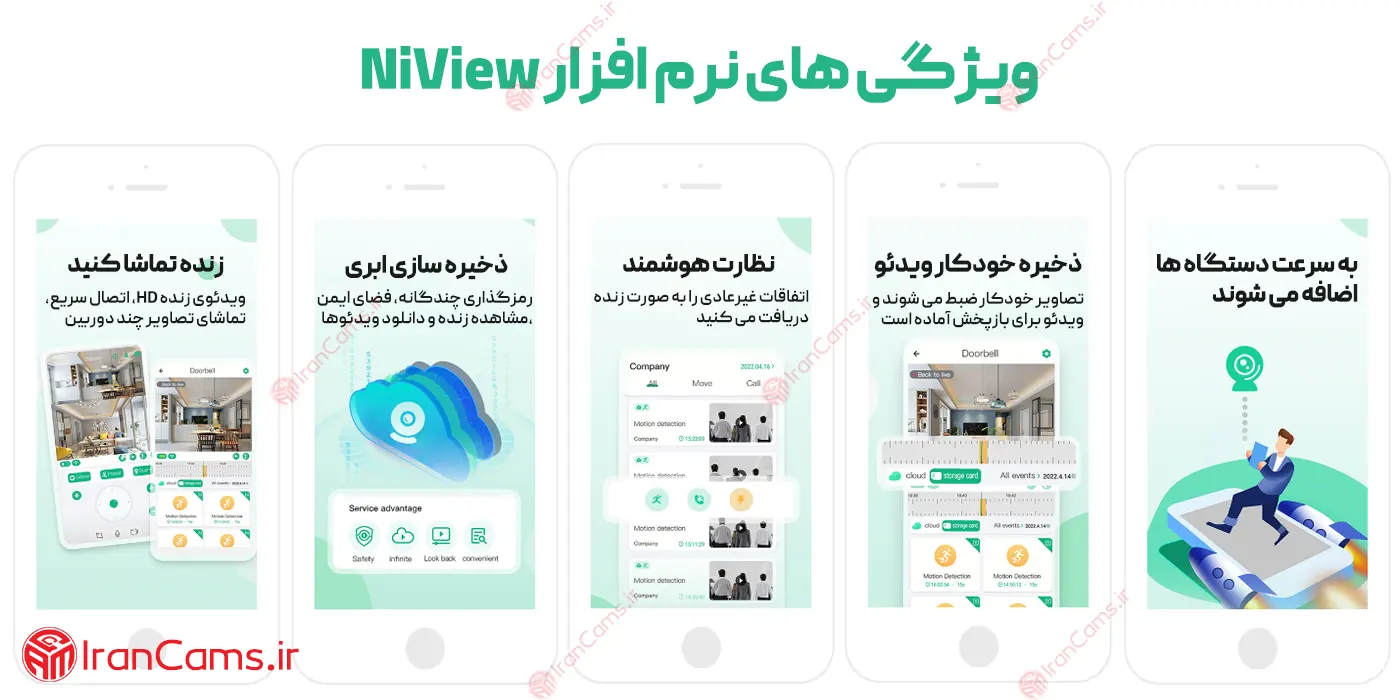
اپلیکیشن NiView به واسطه داشتن رابط کاربری ساده و آسان و امنیت بالا به واسطه استفاده از فناوری رمزنگاری پیشرفته و پشتیبانی از طیف وسیعی از دستگاه ها و دوربین های مداربسته IP و دوربین های بی سیم و دوربین سیمکارتی و سایر دستگاه های هوشمند و مهم ترین قابلیت یعنی بروز رسانی های مداوم همراه با ارتقا و رفع خطاها و باگ های نرم افزاری به یکی از محبوب ترین و پیشرفته ترین و پر نصب ترین نرم افزار های دوربین های مداربسته تبدیل شده است.
راهنمای نصب و راه اندازی نرم افزار NiView برای اندروید و IOS
پس از دانلود اپلیکیشن NiView نوبت به نصب و راهاندازی آن میرسد. در ادامه، مراحل نصب و تنظیمات اولیه نرم افزار را برای سیستم عاملهای اندروید و iOS به صورت گام به گام شرح خواهیم داد.
نصب نرم افزار NiView
پس از دانلود اپلیکیشن NiView، روی دکمه نصب کلیک کنید و در صورت درخواست، مجوزهای لازم برای دسترسی به دوربین، میکروفون و سایر امکانات را به نرم افزار بدهید.
راه اندازی نرم افزار NiView
ایجاد حساب کاربری
برای استفاده از تمامی امکانات نرم افزار، باید یک حساب کاربری ایجاد کنید.
برای این منظور مطابق تصویر زیر روی گزینه Register یا ثبت نام کلیک کنید.
بعد از وارد کردن کشور همانند تصویر زیر ایمیل مورد نظر خود را وارد نمایید و در انتها تیک مربوط به توافق نامه را بزنید و برای دریافت کد تایید کلیک کنید.
همانند تصویر زیر کد تاییدیه که به ایمیلتان ارسال شده است را وارد نمایید.
حالا حساب شما ساخته شده است و میتوانید دوربین های خود را اضافه کنید.
اضافه کردن دوربین
برای اضافه کردن دوربین در نرم افزار مطابق تصویر زیر روی گزینه (+) در بالای صفحه کلیک کنید.
در این مرحله همانطور که در تصویر زیر مشاهده می کنید باید نوع دوربین مداربسته خود را انتخاب نمایید.
گزینه 4G برای دوربین سیمکارتی و گزینه WIFI برای دوربین وای فای فاقد سیم کارت
ما در این آموزش از یک دوربین سیمکارتی استفاده کرده ایم پس گزینه 4G را انتخاب می کنیم.
در مرحله بعد مطابق تصویر زیر به شما هشدار می دهد که از روشن بودن دوربین و آمادگی برای اضافه کردن دوربین خود مطمئن شوید که در صورت بررسی و تایید بودن کلیک کرده و وارد مرحله بعد شوید.
کد QR نمایش داده شده روی دستگاه را با دوربین گوشی خود اسکن کنید یا عکس آن را وارد کنید تا دوربین شناسایی شود.
حالا برای تایید و اضافه شدن دوربین مطابق تصویر زیر باید منتظر بمانید تا 100 درصد پرشود تا دوربین شما اضافه شود.
تنظیمات دوربین
پس از اضافه کردن دوربین تحت شبکه خود، میتوانید تنظیمات دوربین مانند کیفیت تصویر، هشدارهای حرکتی، ناحیه تشخیص حرکت و … را مطابق با نیازهای خودتان تغییر دهید.
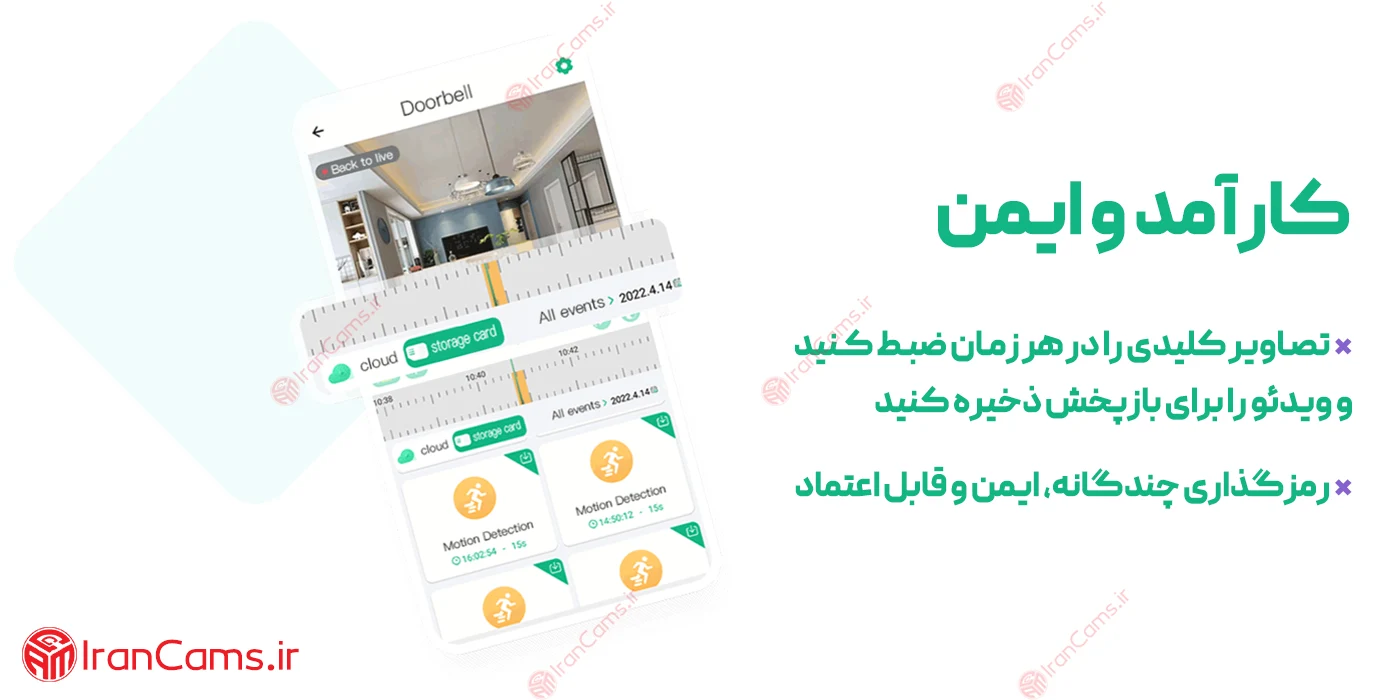
در صورت نیاز به مشاوره و یا نصب دوربین مداربسته خود می توانید با کارشناسان ایرانکمز در ارتباط باشید.







